A Adobe After Effects egy erőteljes szoftver animációk és vizuális effektek létrehozásához. Ha épp most kezded, akkor a felhasználói felület elsőre lehangolónak tűnhet. Ebben a tanfolyamon felfedezzük az After Effects felhasználói felületének fejrészét, és elmagyarázzuk a szoftver hierarchiáját. Ha jobban megérted a felhasználói felületet és a projektek szerkezetét, hatékonyabban tudsz majd dolgozni az After Effectsszel.
Legfontosabb megállapítások
- A After Effects fejrészének megértése
- A hierarchia struktúra: Projektek, Kompozíciók és Rétegek
- Először lépések a új projekt és új kompozíció létrehozásához
A After Effects hierarchiája
Mielőtt részletesebben elmélyednél a fejrészben, fontos megérteni az After Effects hierarchiáját. A struktúra a következőképpen néz ki:
- Projekt: A legfelső szint, ahol mindent elmentenek.
- Kompozíciók: Tartalmazzák a projekt különböző elemeit.
- Rétegek: Egyes elemek a kompozícióban, amelyeket szerkeszthetsz és animálhatsz.
Ez azt jelenti, hogy az After Effectsben egy projekttel kezdesz, amely tartalmaz több kompozíciót, amelyek maguk különböző rétegekből állnak.
Lépésről lépésre vezetés
Lépés 1: Projekt létrehozása
Egy új projekt létrehozásához az After Effectsben menj a menüsorra, és kattints a "Fájl", majd a "Új", majd végül a "Projekt" lehetőségre. Egy üres projekt ablakban fogsz találni magad.
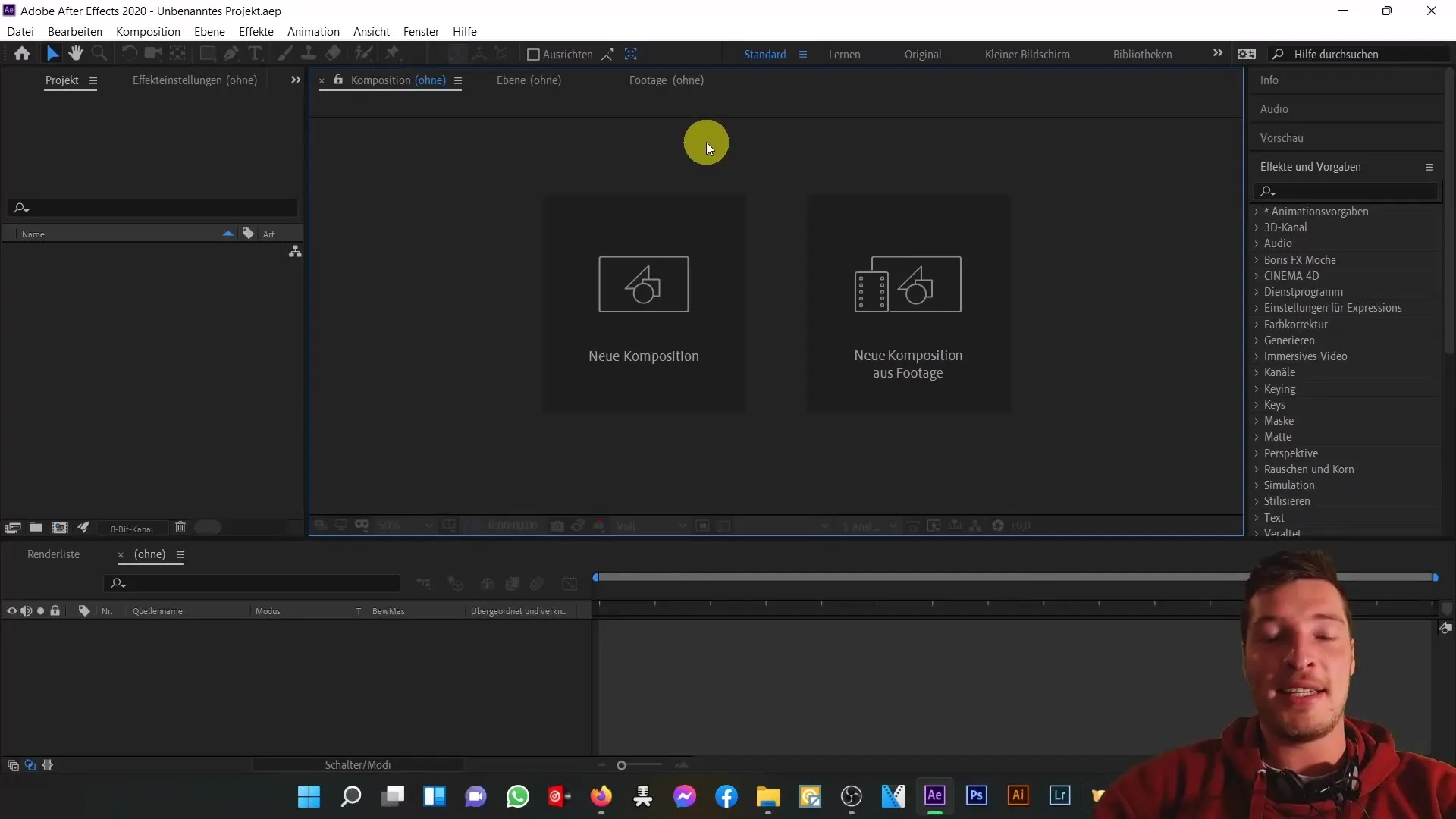
Lépés 2: Kompozíció létrehozása
Az üres projekted után létre szeretnél hozni egy kompozíciót. Ezt a menüsorban teheted meg az "Kompozíció" választásával, majd az "Új kompozíció" lehetőséggel. Vagy egyszerűen használd az Ctrl+N billentyűkombinációt.
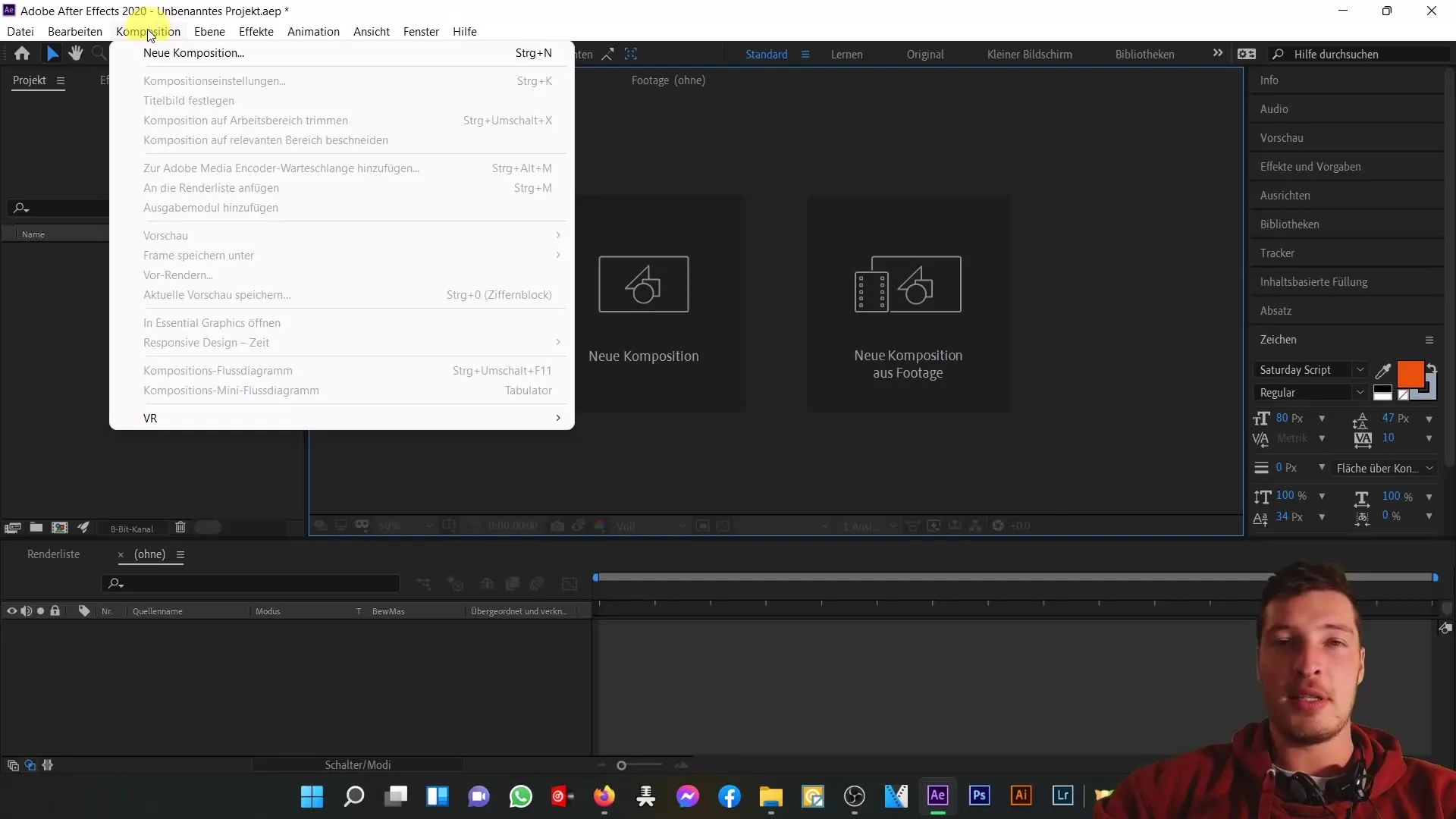
Amikor megjelenik a kompozíció beállításainak menüje, add meg a kompozíciónak a nevét. Válaszd ki a szükséges beállításokat, mint például a felbontás (pl. Full HD 25 fps-sel) és a kompozíció időtartamának hosszát.
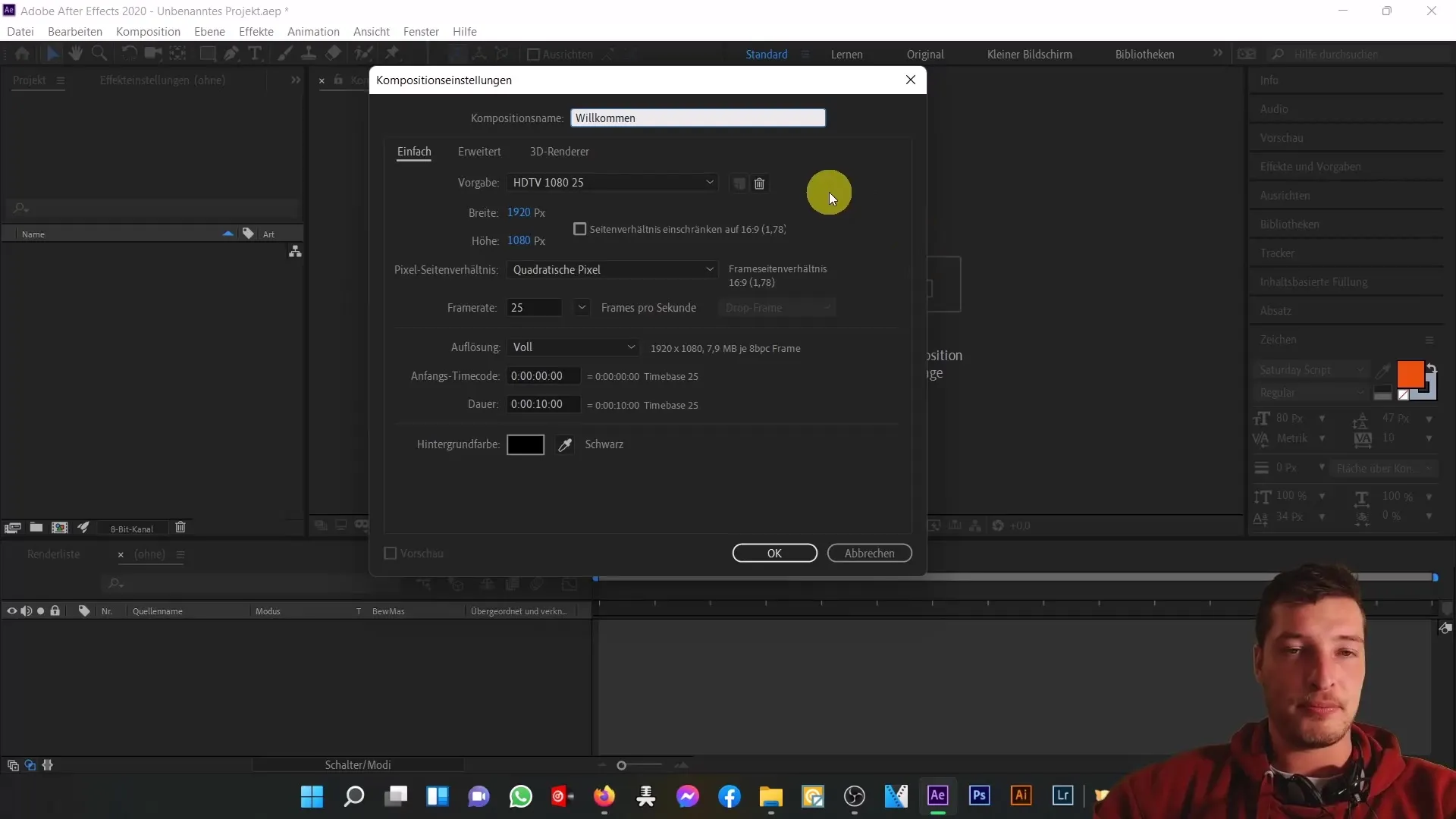
Lépés 3: Rétegek hozzáadása
Miután létrehoztad a kompozíciót, hozzáadhatsz rétegeket. Válaszd ki az „Réteg”, majd az „Új”, és válaszd ki az létrehozni kívánt réteg típusát, például egy színes területet.
Amikor létrejön a színes terület, adj neki egy olyan nevet, amely leírja a réteg funkcióját. Például nevezheted "Háttérnek".
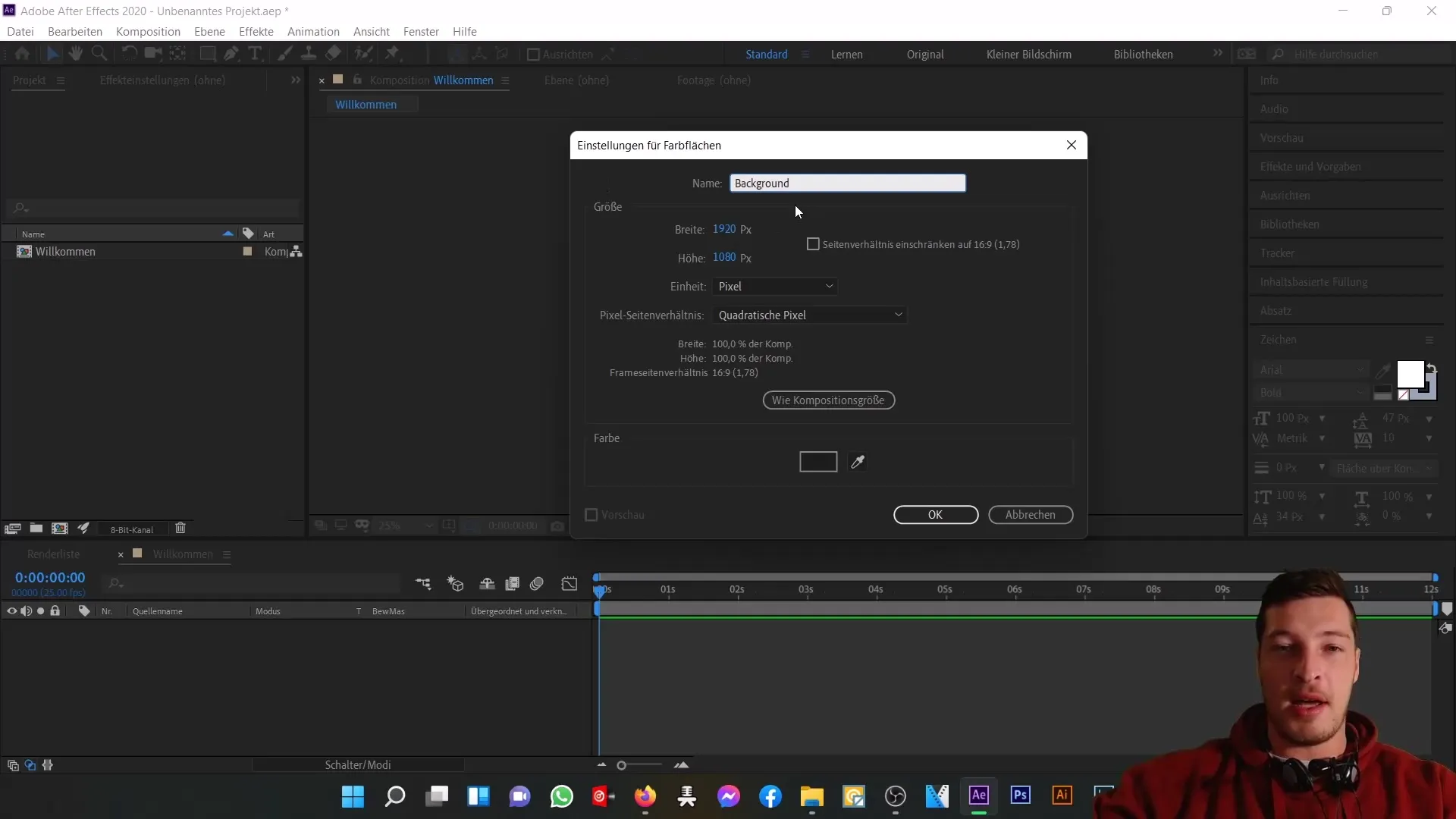
Lépés 4: Szöveg hozzáadása
Szöveg hozzáadásához menj az „Réteg”, majd az „Új”, majd válaszd az „Szöveg” lehetőséget. Egy szövegdoboz jelenik meg a kompozíciódban. A szöveget ezután kedved szerint módosíthatod.
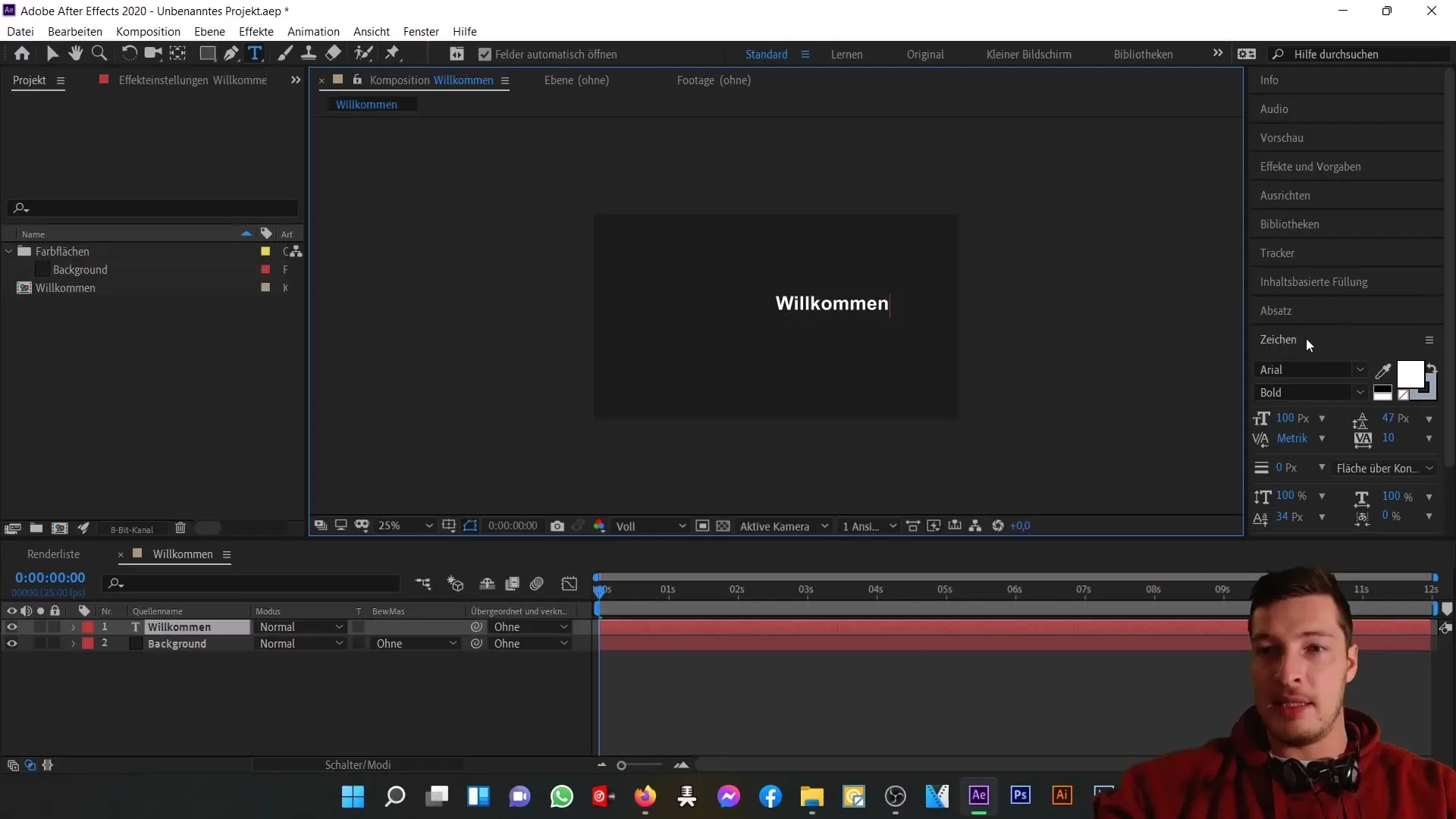
Lépés 5: Effektek alkalmazása
Vizuális effekteket adhatsz a kompozícióhoz a menüsorban az „Effektek” választásával. Ott kiválaszthatod a kívánt hatást, és alkalmazhatod azt azon a rétegen, amelyiken dolgozni szeretnél.
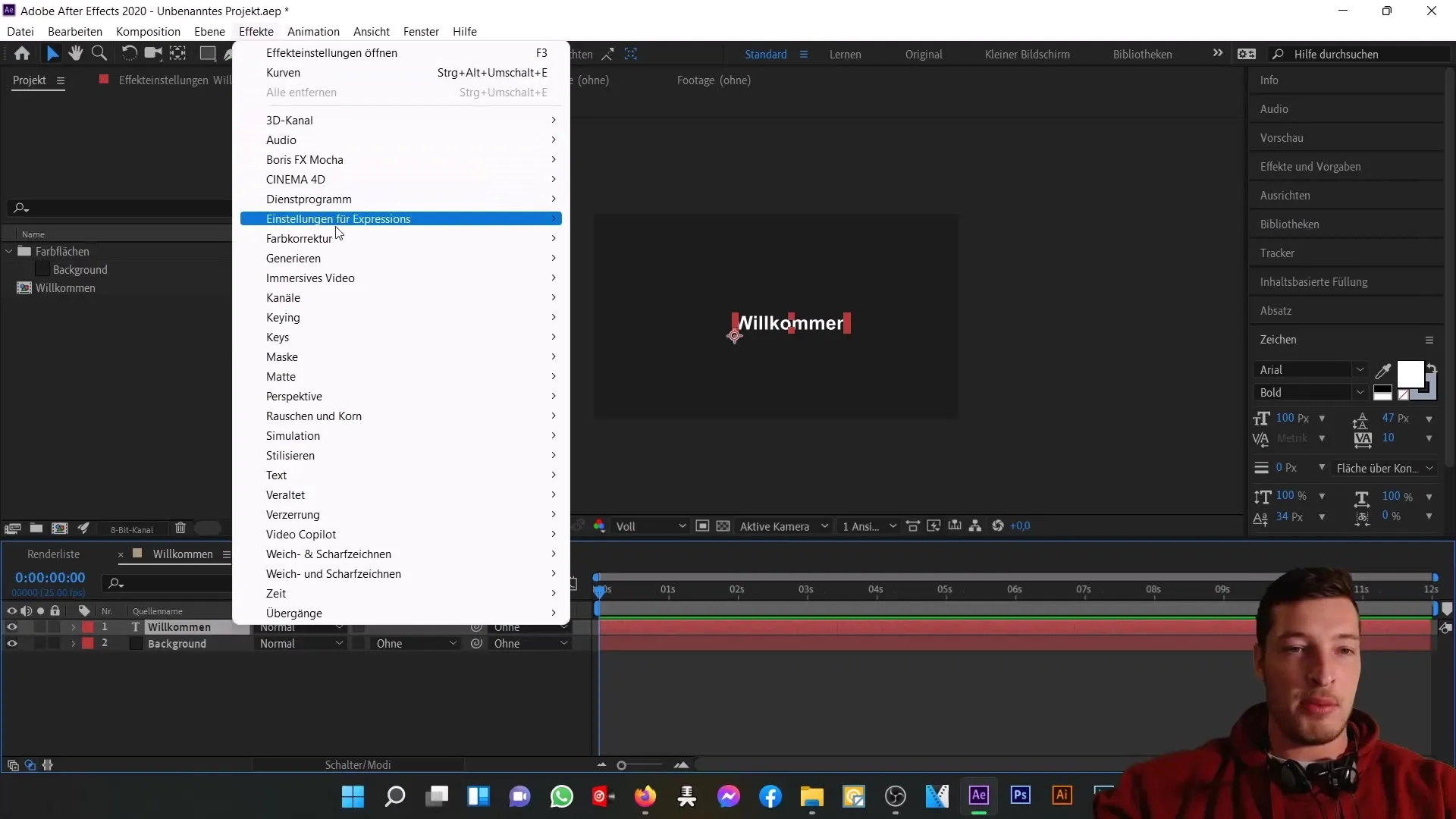
Lépés 6: Projektbeállítások ellenőrzése
Fontos, hogy ellenőrizd a projektbeállításokat, amit a "Fájl" > "Projektbeállítások" menüpontban érhetsz el. Így biztosíthatod, hogy minden az igényeidnek és a projekt követelményeinek megfelelő legyen.
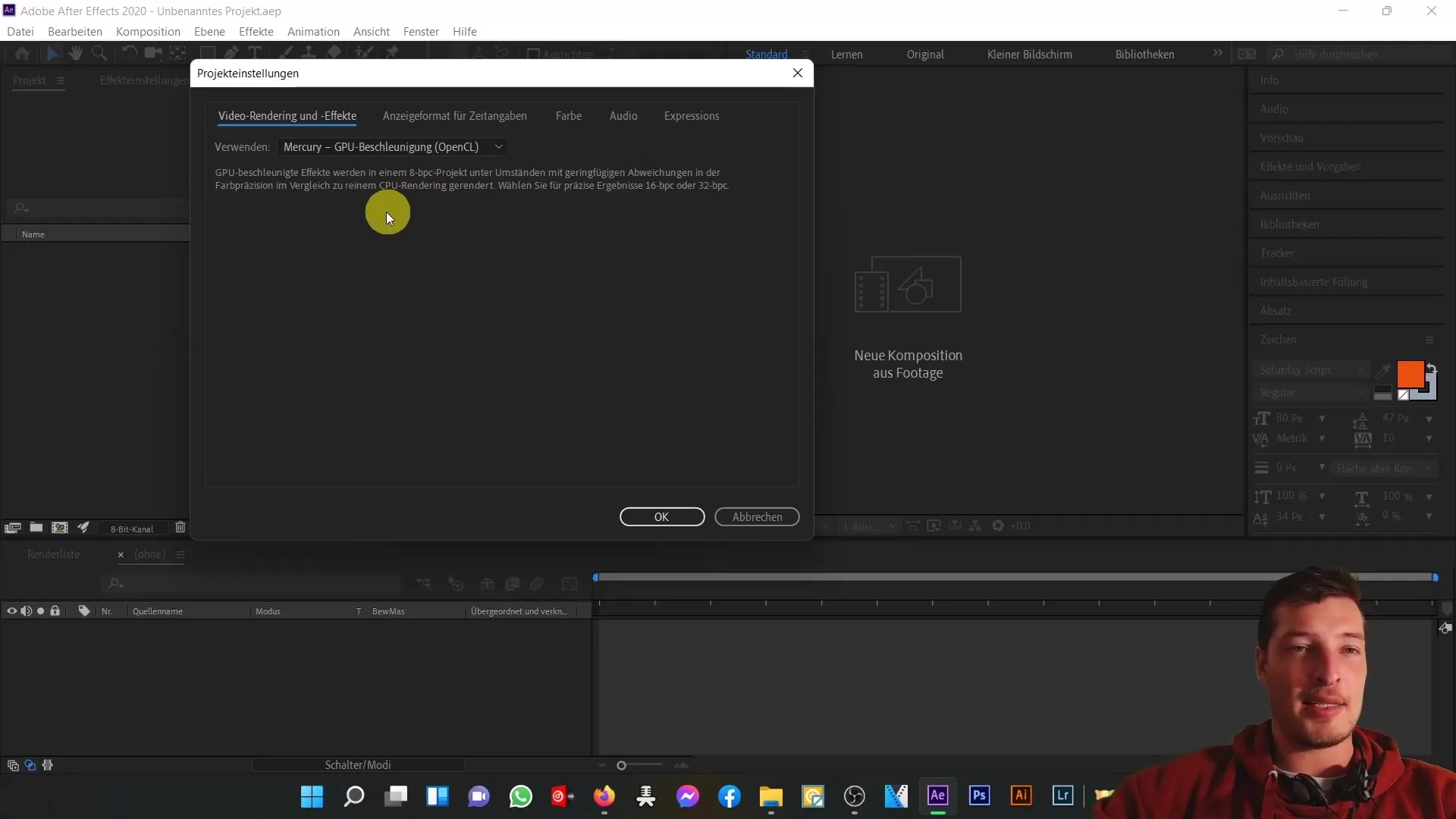
Ha a GPU-gyorsítással szeretnél renderelni, győződj meg róla, hogy az ehhez szükséges beállítások be vannak kapcsolva.
Lépés 7: Munkaterület testreszabása
Ha a munkaterületed nem felel meg az elvárásaidnak, a menüsoron keresztül a "Munkaterület" alatt kiválaszthatod az alapértelmezett nézetet, vagy kipróbálhatsz más nézeteket.
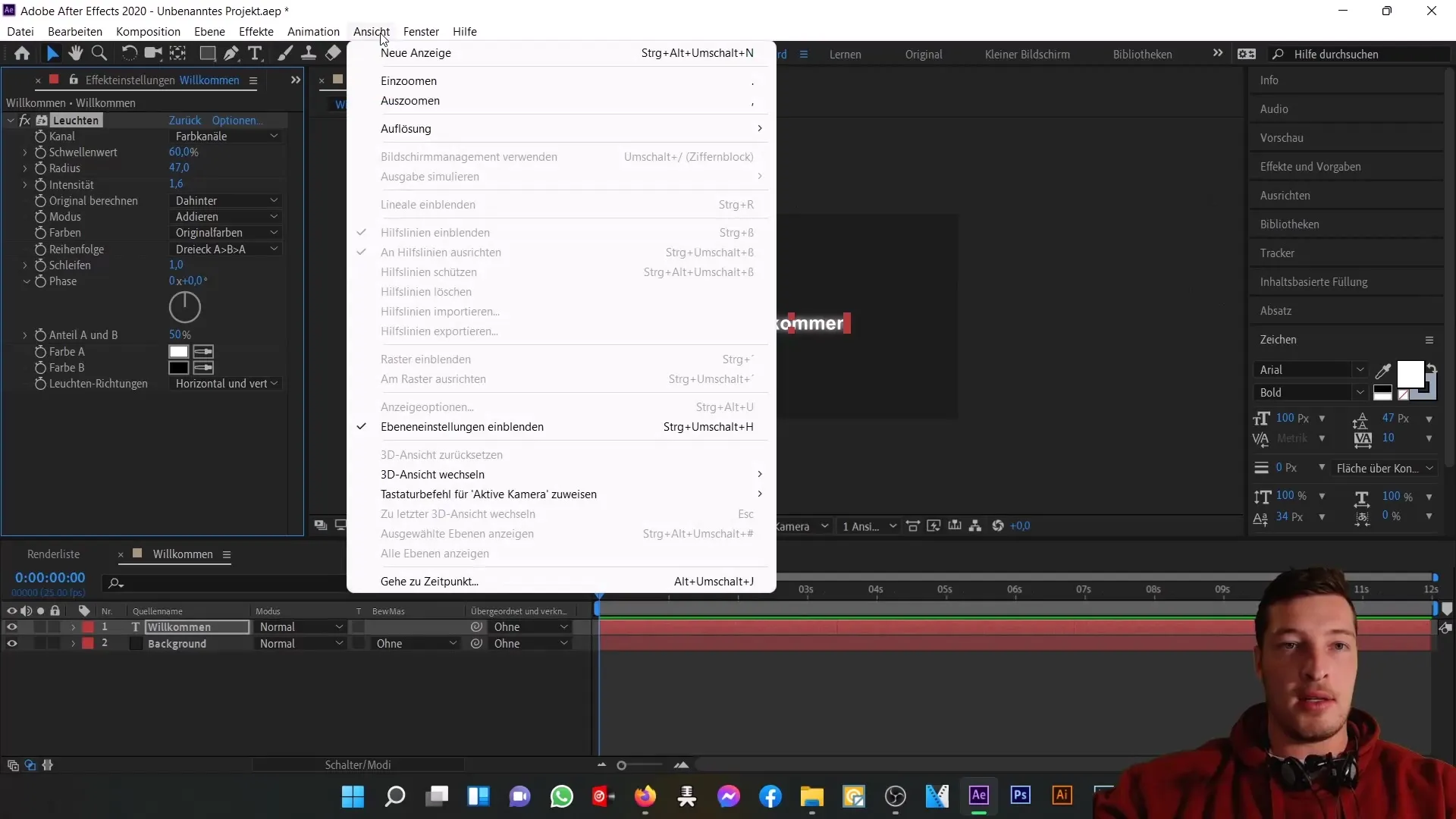
Összefoglalás
Ebben a tutorialban megtanultad, hogyan használhatod az alapvető elemeket az Adobe After Effects fejlécében. Megtudtad, hogyan hozz létre egy új projektet, kompozíciót, és hogyan adhatsz hozzá első rétegeket. Emellett megtanultad, hogyan alkalmazz effekteket és testre szabhatod a projekted beállításait. Ezek a ismeretek képezik az alapját ennek a hatékony szoftverrel való további munkának.
Gyakran Ismételt Kérdések
Mik az After Effects kompozíciók?A kompozíciók saját projektek a főprojektben, ahol a vizuális elemek szerveződnek.
Hogyan adhatok hozzá effekteket egy réteghez?Válaszd ki a réteget, menj a "Effektek" menübe, és válaszd ki a kívánt effektet.
Mit tegyek, ha a munkaterületem nem néz ki úgy, mint a tutorialban?Menj a "Munkaterület" menübe, és válaszd ki az "Alapértelmezett" lehetőséget a normál nézethez való visszaállításhoz.


